Cómo usar Siri en tu iPhone para reproducir videos en Apple TV

Apple lanzó esta semana iOS 12.2, que incluye una nueva función para usar Siri en su iPhone o iPad para reproducir películas y programas de televisión en su Apple TV.
Además de anunciar varias novedadesservicios de entretenimiento esta semana, Apple lanzó iOS 12.2. La nueva actualización incluye una larga lista de mejoras que incluyen soporte para AirPods de segunda generación y Apple News +. Otra característica interesante es la capacidad de decirle a Siri en su iPhone o iPad que reproduzca videos en su Apple TV. Aquí hay un vistazo a cómo usarlo.
Use Siri en iPhone o iPad para reproducir videos en Apple TV
Si ambos dispositivos están actualizados, prácticamente no hay otra configuración que no sea conocer el nombre de su Apple TV. Puede encontrar su nombre en su Apple TV yendo a Configuración> General> Acerca de y mire el campo "Nombre" (es "Apple TV" por defecto).
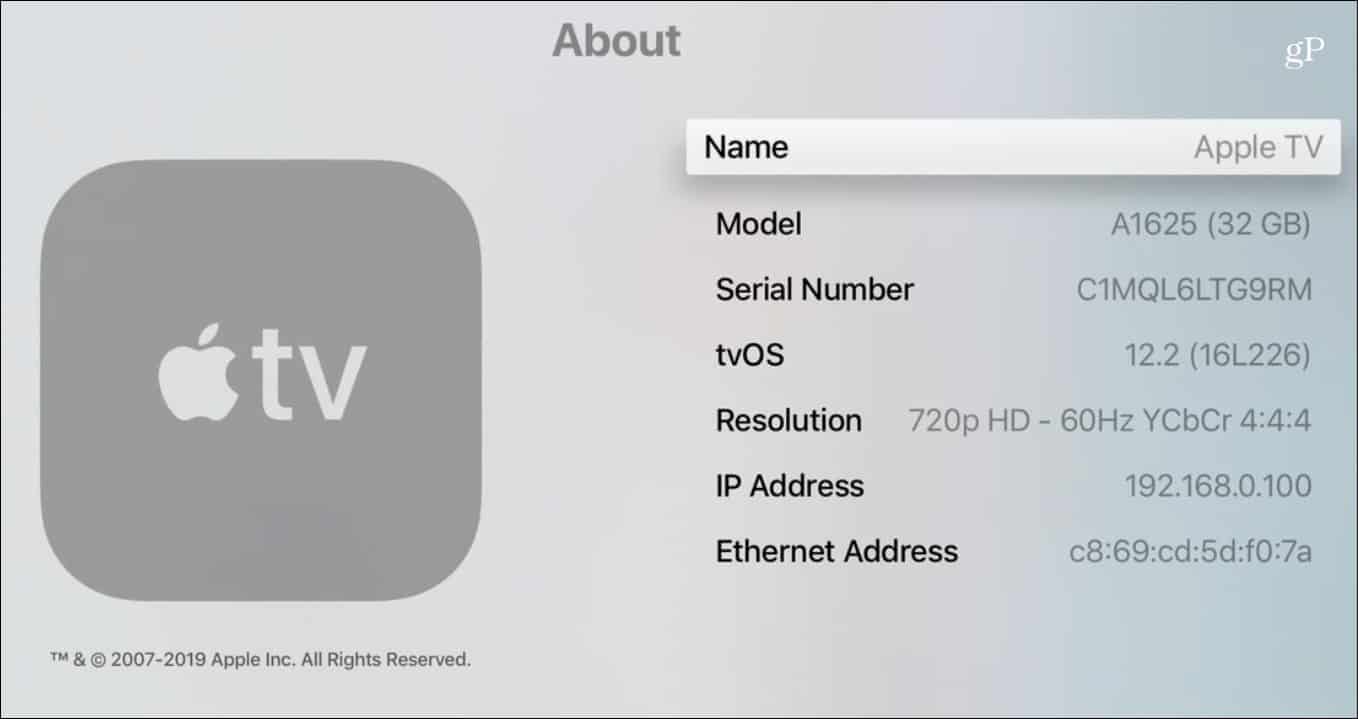
Ahora, desde su iPhone o iPad, inicie Siri y diga: "Oye Siri, mira Star Trek Discovery en [nombre de Apple TV]". Si solo tienes un Apple TV, puedes decir: "Hola Siri, mira [nombre del programa / película] en mi TV". Siri descubrirá lo que quieres hacer.
Luego, el programa o la película se reproducirán en su televisor enla aplicación en la que está disponible. Por ejemplo, solicité Star Trek Discovery, que está disponible en CBS All Access. Una vez que el programa comienza a reproducirse, podrá utilizar los controles básicos de reproducción desde la pantalla de bloqueo.
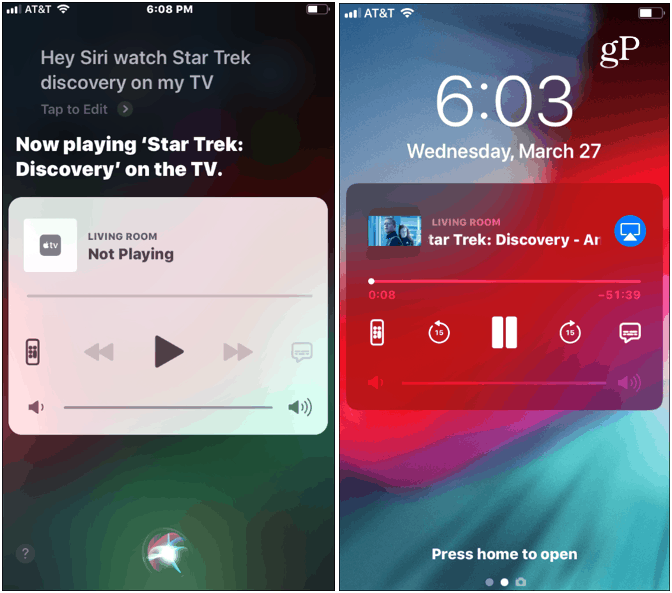
De hecho, puede iniciar una versión con pantalla táctil del control remoto Apple TV que incluye un botón "Buscar". Y no necesita la aplicación remota independiente instalada.
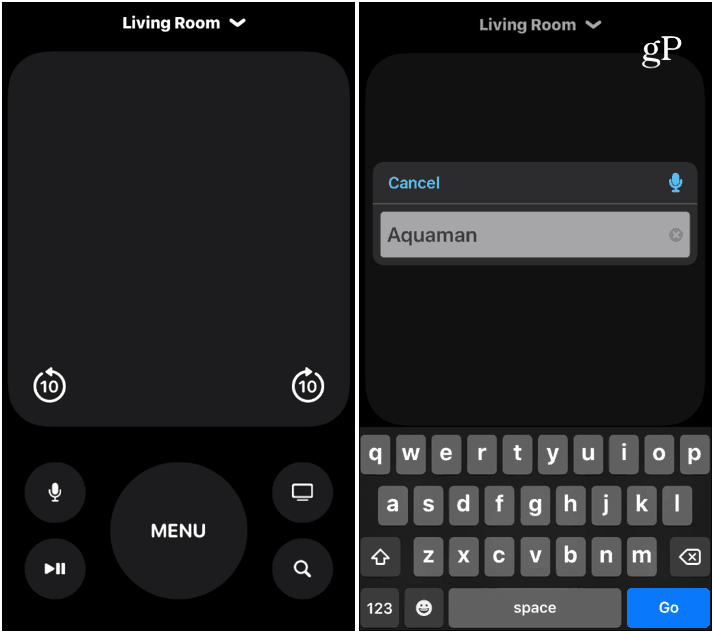
La experiencia de Siri y Apple TV
Ahora, hay algunas cosas que señalar aquí. Primero, debe iniciar sesión en la aplicación o aplicaciones en su televisor para que se reproduzca un programa. No es necesario que esté activo, pero sí es necesario iniciar sesión. Además, no es coherente con el lugar de donde saca un programa. Por ejemplo, cuando le pedí a Siri que tocara "The Gifted", se abrió en la aplicación Fox Now versus Hulu desde donde lo veo.
Además, como era de esperar, no juega bien concualquier cosa de Netflix. Puede llamar a House of Cards, por ejemplo, pero lo llevará al control remoto en pantalla o al control remoto físico Siri. Hará lo mismo si desea ver una película que no ha comprado. Y si solicita un título que tenga varias versiones, proporciona una lista en su teléfono.
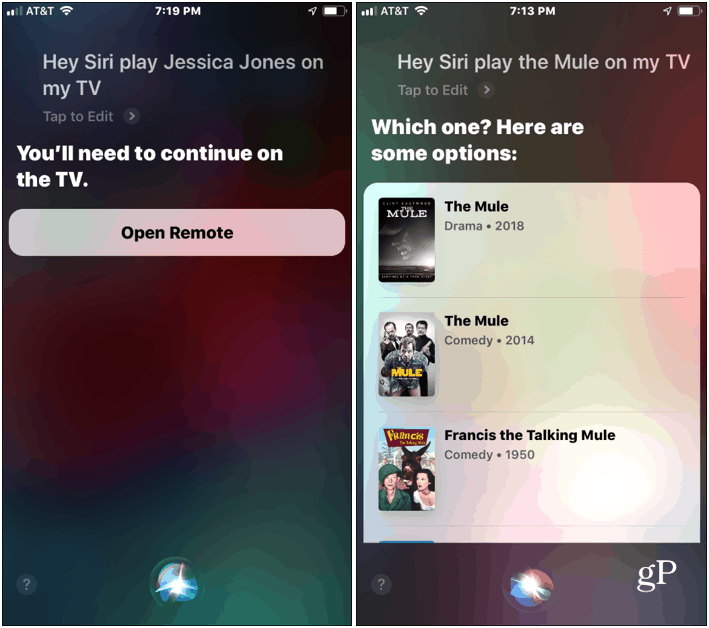
Todavía no es una función óptima, pero es divertidojugar con. Y puede ser útil si pierde o extravía el control remoto real de Apple TV. Hablando de formas de navegar su Apple TV, consulte nuestro artículo sobre cómo controlar Apple TV desde su Apple Watch.










Deja un comentario